Notifications et données
From LimeSurvey Manual
Présentation
Pour enregistrer les détails liés aux réponses dans les tableaux de réponses, accédez à ce panneau. Vous pouvez enregistrer l'URL de référence, l'adresse IP, les horaires, etc. qui peuvent vous aider à produire des analyses plus approfondies. LimeSurvey vous permet d'utiliser l'identifiant de suivi de Google Analytics.
Pour accéder à ce panneau, cliquez sur l'onglet des paramètres d'enquête correspondant : Paramètres > Notifications et données
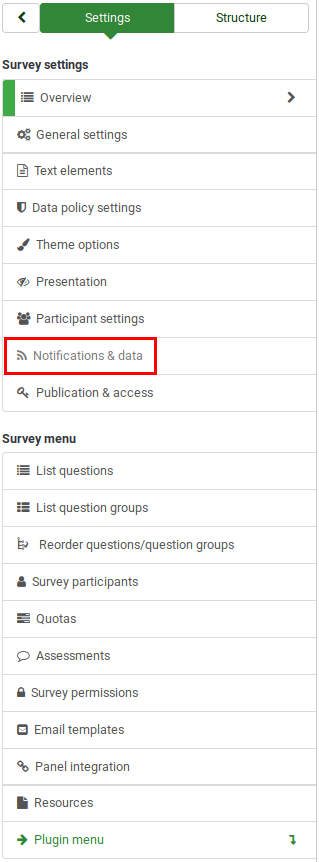
Panneau de gestion des données
Les options suivantes sont disponibles :
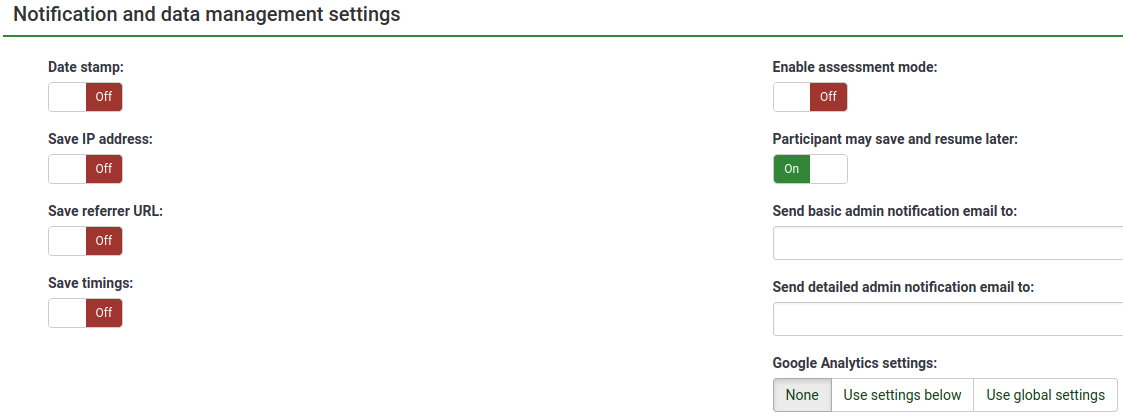
Date Stamp
Permet de voir l'heure à laquelle les réponses ont été soumises.
Enregistrer l'adresse IP
Si cette option est activée, l'adresse IP du répondant à l'enquête sera stockée avec ses réponses.
Enregistrer l'URL de référence
Si « oui » est sélectionné, l'URL de référence sera stockée avec les réponses.
Enregistrer les horaires
Si activé, le temps passé sur chaque page de l'enquête par chaque participant à l'enquête est enregistré.
Activer le mode d'évaluation
Vous pouvez activer/désactiver les évaluations pour cette enquête avec ce paramètre.
Le participant peut enregistrer et reprendre plus tard
Ce paramètre permet à un participant d'enregistrer ses réponses et de répondre à l'enquête plus tard en utilisant un nom d'utilisateur et un mot de passe. Veuillez noter que cela est plus logique avec les enquêtes ouvertes ou les enquêtes avec des réponses anonymisées. Si vous utilisez des jetons et que l'enquête n'est pas anonyme, dans la plupart des cas, il est préférable d'activer le Token-based response persistence.
To force a certain password complexity on the entered password, please use the plugin PasswordRequirement.
E-mail de notifications d'administration de base et détaillées
Ces deux champs vous permettent d'envoyer des notifications ou des réponses à l'enquête à n'importe quelle adresse e-mail une fois l'enquête soumise. Vous pouvez modifier les modèles de ces e-mails à partir du Menu Modèles d'e-mail. Plusieurs destinataires peuvent être définis en séparant les entrées par un point-virgule (;) - par exemple, "votrenom@test.com; monnom@test.com;sonnom@test.com" ou (si vous utilisez des espaces réservés) "votrenom@test.com; {QUESTION.montrée} ;{TOKEN : EMAIL}".
- Entrez une adresse e-mail spécifique (par exemple : votre nom@test.com);
- Entrez un code SGQA et la réponse sera envoyée à une adresse e-mail saisie comme répondez à cette question particulière (utilisez le format {QUESTION.shown} dans le de la même manière que vous réutiliseriez les informations des réponses précédentes);
- Entrez un nom de champ de la table des participants à l'enquête (uniquement possible si votre enquête n'est pas anonyme) et la réponse sera envoyée à une adresse e-mail récupérée dans le champ d'un participant (utilisez le format {TOKEN:EMAIL} ou {TOKEN:ATTRIBUTE_1} de la même manière que vous réutiliseriez les informations du participant à l'enquête tableau).
Paramètres Google Analytics
Pour plus de détails sur le trafic Web de l'enquête, utilisez Google Analytics. Trois options sont disponibles :
- Aucun : Google Analytics ne sera pas utilisé.
- Utiliser les paramètres ci-dessous : s'il est choisi, le propriétaire de l'enquête peut saisir son Google Analytics L'identifiant de suivi doit être stocké uniquement avec l'enquête correspondante. Vous pouvez choisir l'un des trois styles Google Analytics :
- N'utilisez pas Google Analytics - donc {GOOGLE_ANALYTICS_JAVASCRIPT} est une chaîne vide.
- Google Analytics par défaut - {GOOGLE_ANALYTICS_JAVASCRIPT} utilise le standard Google Analytics code, en insérant la clé Google Analytics appropriée.
- SurveyName-[SID]/GroupName - {GOOGLE_ANALYTICS_JAVASCRIPT} contient un code Google Analytics personnalisé pour enregistrer l'URL sous {SURVEYNAME}-[{SID}]/{GROUPNAME}. Cela peut être utile si vous souhaitez analyser les chemins de navigation dans votre enquête, le temps passé par page et les taux d'abandon par page.
- Utiliser les paramètres globaux : si cette option est sélectionnée, l'enquête utilisera les mêmes ID de suivi Google Analytics comme celui mentionné dans les paramètres globaux, puis vous choisissez le style Google Analytics souhaité.